光盘图片设计
来源:网络收集 点击: 时间:2024-06-21【导读】:
光盘在以前是一种很棒的存储介质,今天,我们就来画一画光盘的图片,从中学习一下光盘材质的绘制方法,还有蓝色的细节应用,以及物体表面不同光线的处理。工具/原料moreillustrator方法/步骤1/6分步阅读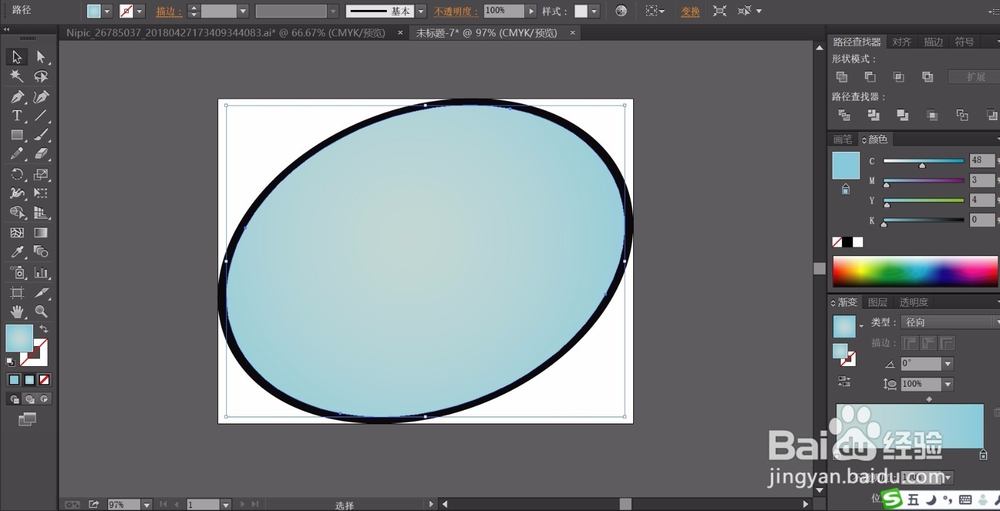 2/6
2/6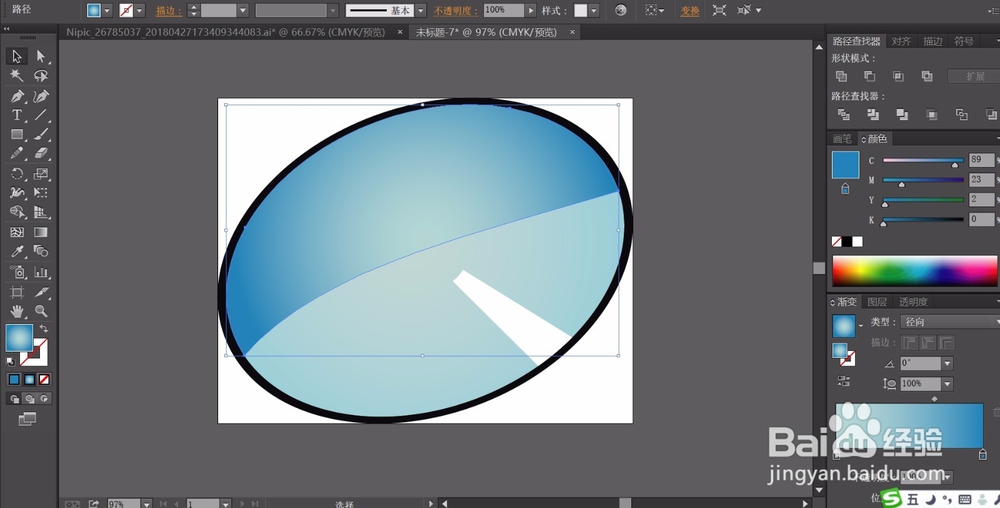 3/6
3/6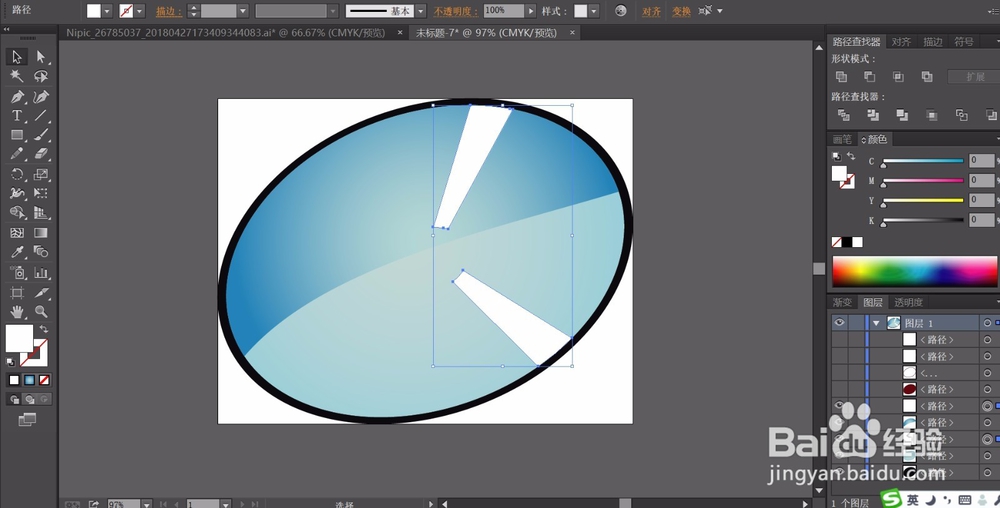 4/6
4/6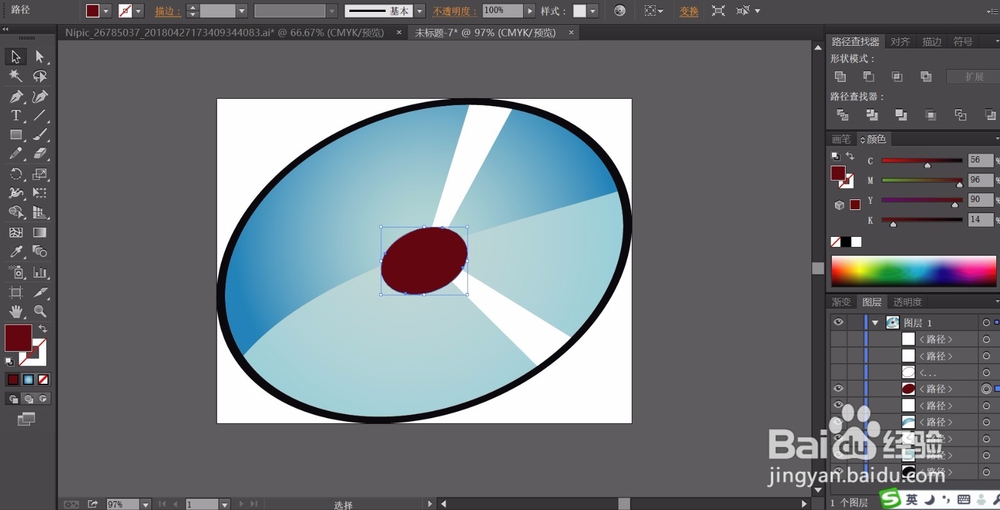 5/6
5/6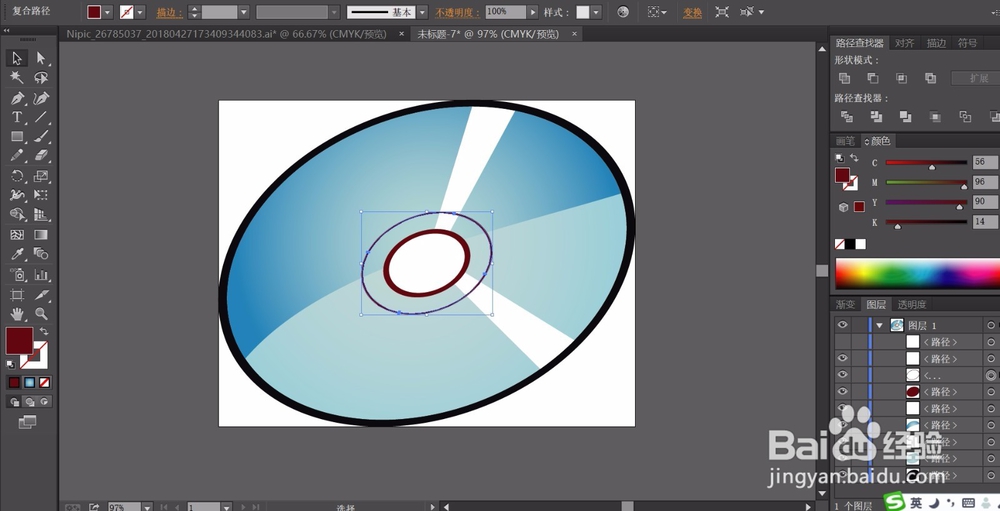 6/6
6/6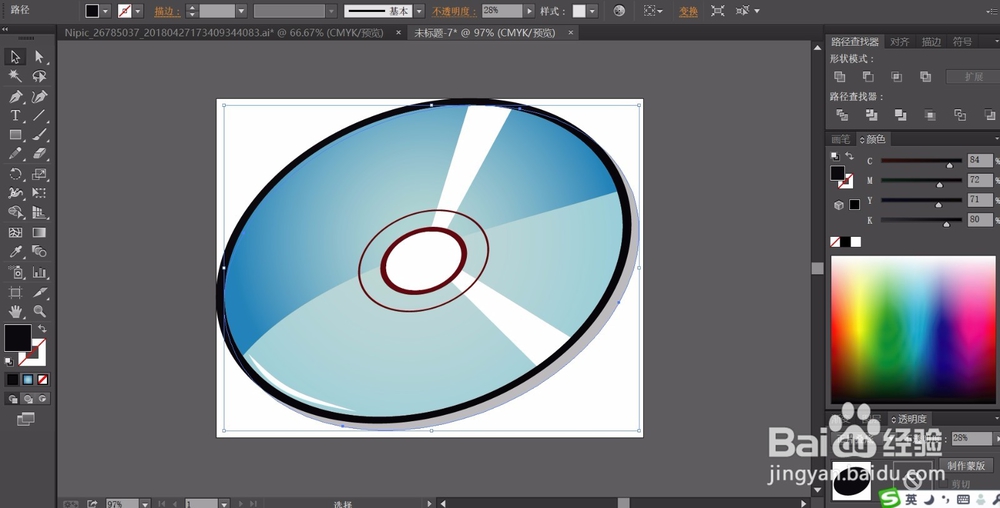
先用圆形画出光盘的基本轮廓,我们用黑色填充,再复制这个路径缩小到90%,我们用淡蓝色的径向渐变填充。让两个圆形中心对称。
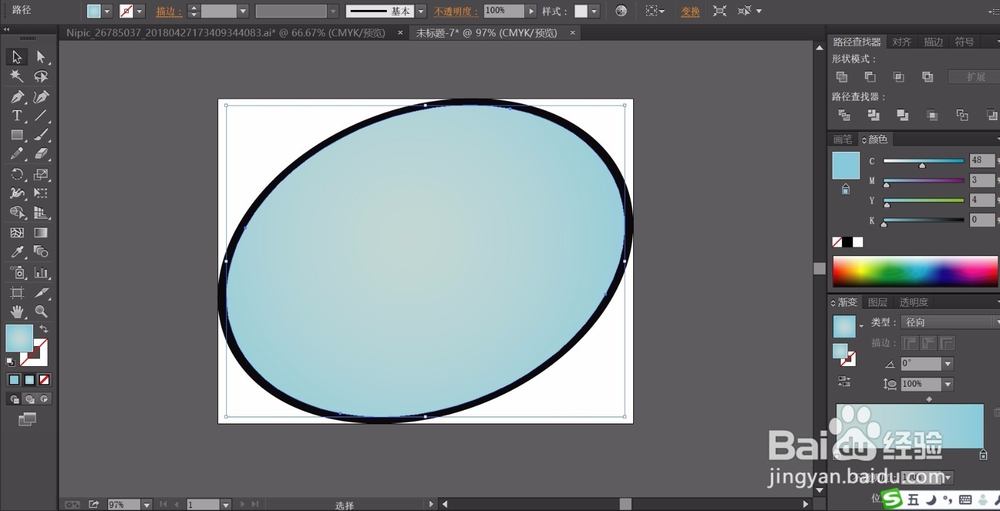 2/6
2/6继续用钢笔画出光盘左侧表面的深色路径,我们用蓝色的径向渐变填充,让左侧比右侧明度低一些,再使用钢笔画出一个高光的路径并填充白色。
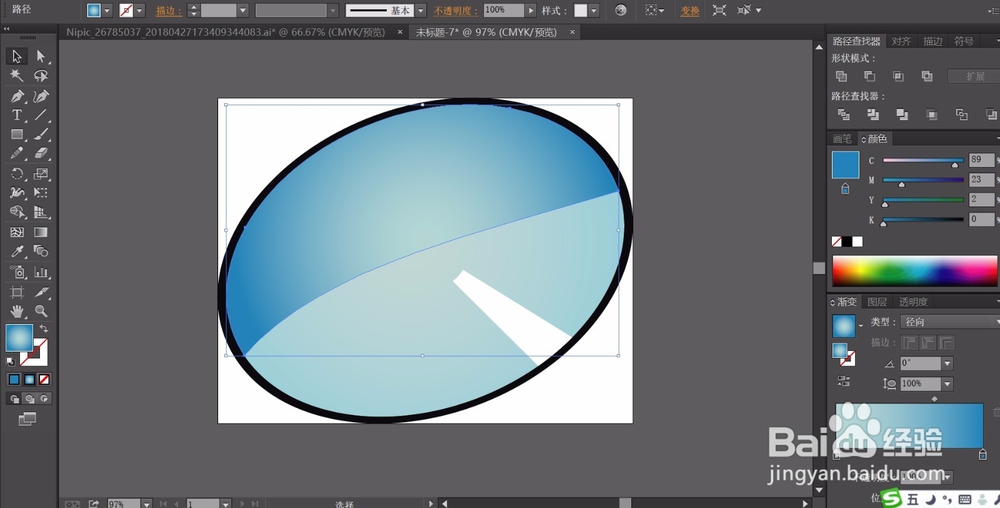 3/6
3/6我们复制这个高光的路径到光盘的左侧,让高光路径一上一下。
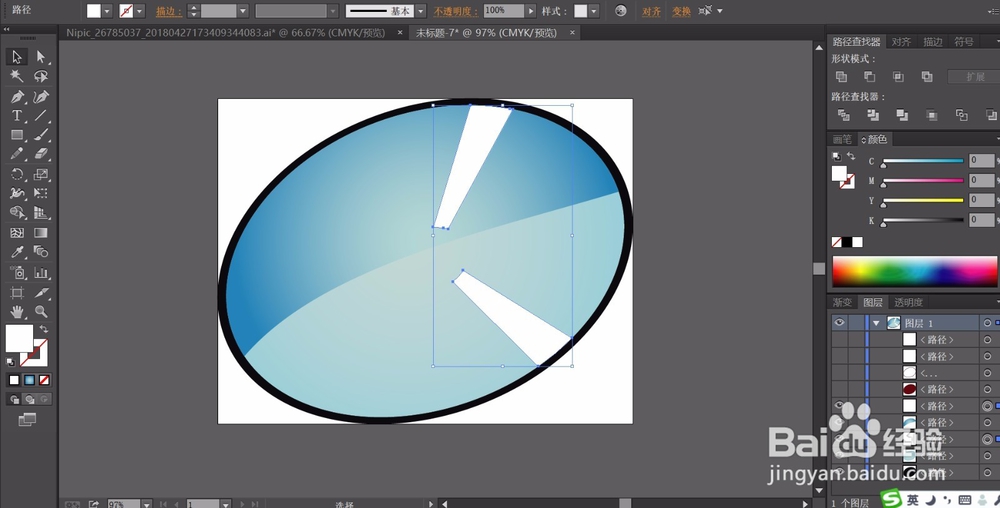 4/6
4/6使用圆形工具画出光盘的中心的孔洞,我们用暗红色来填充。
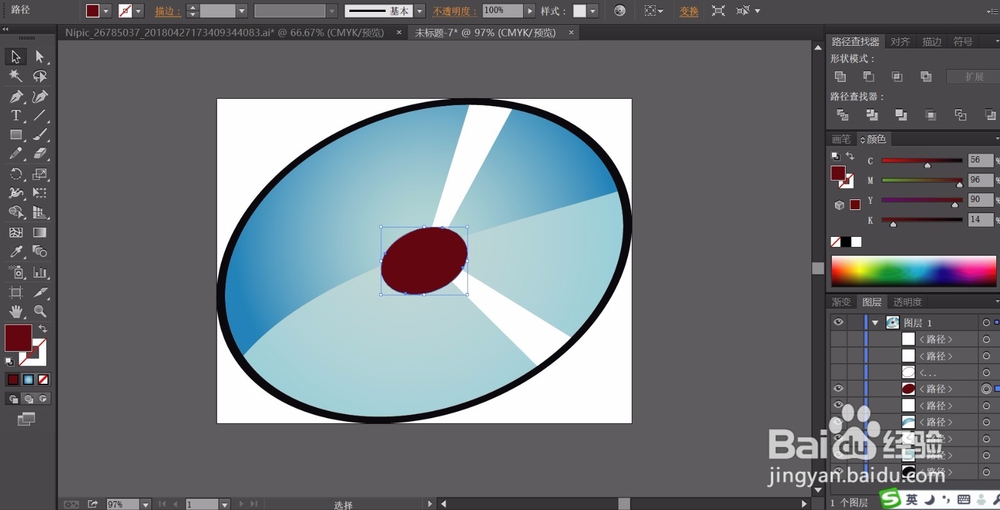 5/6
5/6我们复制这个圆形的孔洞再缩小到80%左右,我们重新填充为白色。
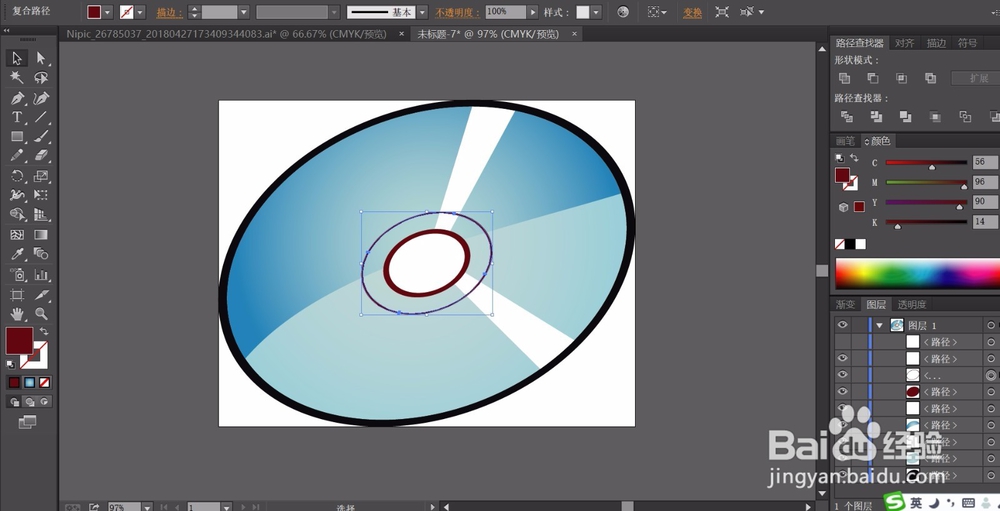 6/6
6/6这一步,我们画出光盘的阴影并用半透明的灰黑色填充,设置成正片叠底的效果,在光盘的左下侧用钢笔画出一个高光的路径并填充白色,光盘图片设计完成!
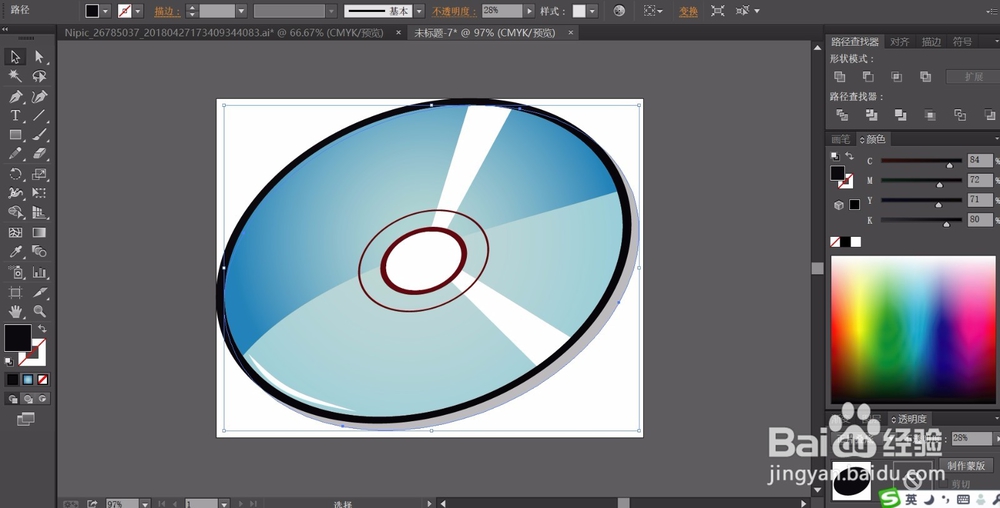
版权声明:
1、本文系转载,版权归原作者所有,旨在传递信息,不代表看本站的观点和立场。
2、本站仅提供信息发布平台,不承担相关法律责任。
3、若侵犯您的版权或隐私,请联系本站管理员删除。
4、文章链接:http://www.1haoku.cn/art_912132.html
上一篇:PPT2013幻灯片如何裁剪图片
下一篇:可爱小兔的画法
 订阅
订阅